這雖然是個很無聊的舉動,不過對很多長輩來說,使用電腦的時候大部分只會認位置、認圖示,真的要教他另外換個軟體可能到頭來他還是很習慣的繼續開藍色圓球那個東西來用。
為什麼要讓長輩把 IE 換掉改用 Google Chrome 瀏覽器呢?
一方面除了操作介面更簡單、更清爽,可以讓對電腦不熟的人比較不會有壓力之外,相對於舊版的 IE 瀏覽器來說,Google Chrome 比較不會中毒(目前針對 Chrome 的攻擊相對較少)、不會被亂裝外掛程式或奇奇怪怪的工具列,不但開啟網頁的速度快很多,且 Chrome 內建的「頁面縮放」功能可以放大網頁版面與字體,讓長輩瀏覽網頁時眼睛可以更舒服一些。
如果你想把 Google Chrome 軟體的啟動圖示換成 IE 的那個藍色圓球,可以試試看以下方法。
下載 Google Chrome 瀏覽器:按這裡
使用方法:
第1步 在桌面上或開始選單中的 Google Chrome 圖示上按一下滑鼠右鍵,再點選「內容」。
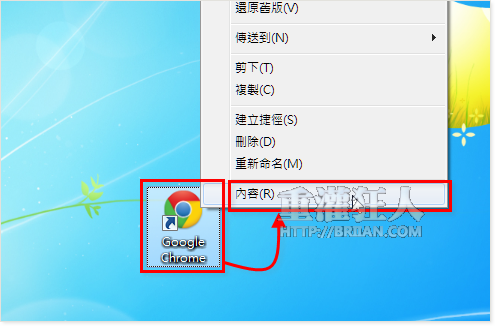
第2步 切換到「捷徑」設定頁面,然後按一下「變更圖示」按鈕。
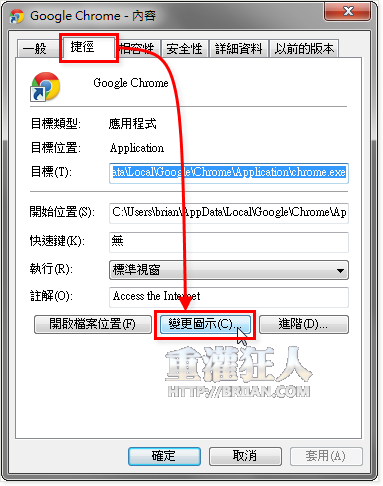
第3步 接著先點一下「瀏覽」按鈕,選取以下檔案:
C:\Program Files\Internet Explorer\iexplore.exe
然後再從圖示清單中點選 IE 瀏覽器的圖示,選好之後按「確定」按鈕即可完成設定。
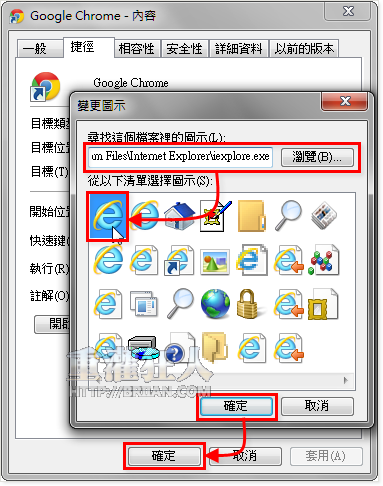
第4步 如圖,原本正常的 Google Chrome 瀏覽器圖示已經變成藍色的圓球囉,接著只要把名稱改成「上網按這裡」,提醒大家上網按這個就好了。
